
Windowsのアップデートでデスクトップ下のメニューバーに「天気予報」が表示されるようになりました。
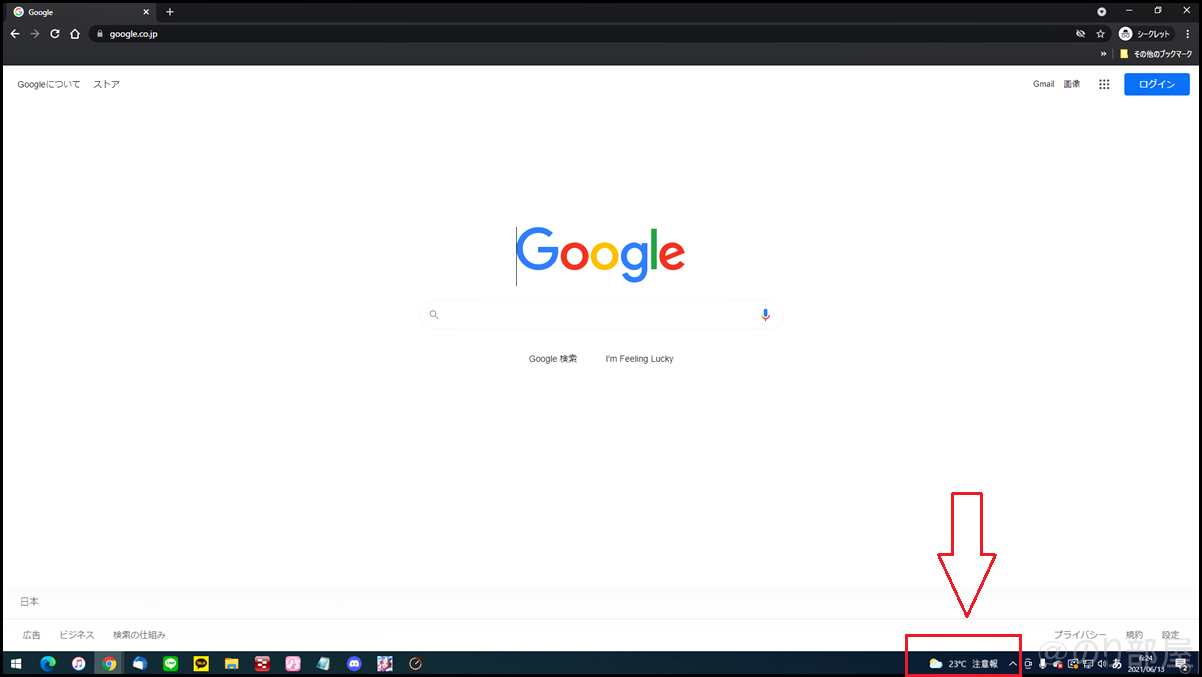
「必要ないし邪魔だな」
「消したいな」
と思った人も多いと思います。
この記事では「PCの天気予報を消す方法」を紹介します。
画像多めで誰にでも簡単にわかるように説明します!
1分以内に削除が可能ですので、邪魔と思っている人はお試しください。
【まとめ】PCの天気予報を消す方法。
先に方法だけをまとめておきます。
この先で画像付きで詳しく説明していますので、そちらもご覧ください。
PCの天気予報を消す方法
- 下の天気予報のマークもしくはタスクバーで右クリック
- 「ニュースと関心事項」を選択
- 無効にするをチェック
PCの天気予報を消す方法。デスクトップ下に表示された天気マークが邪魔なので削除する【Windows10】
デスクトップの右下に表示された天気予報の表示。
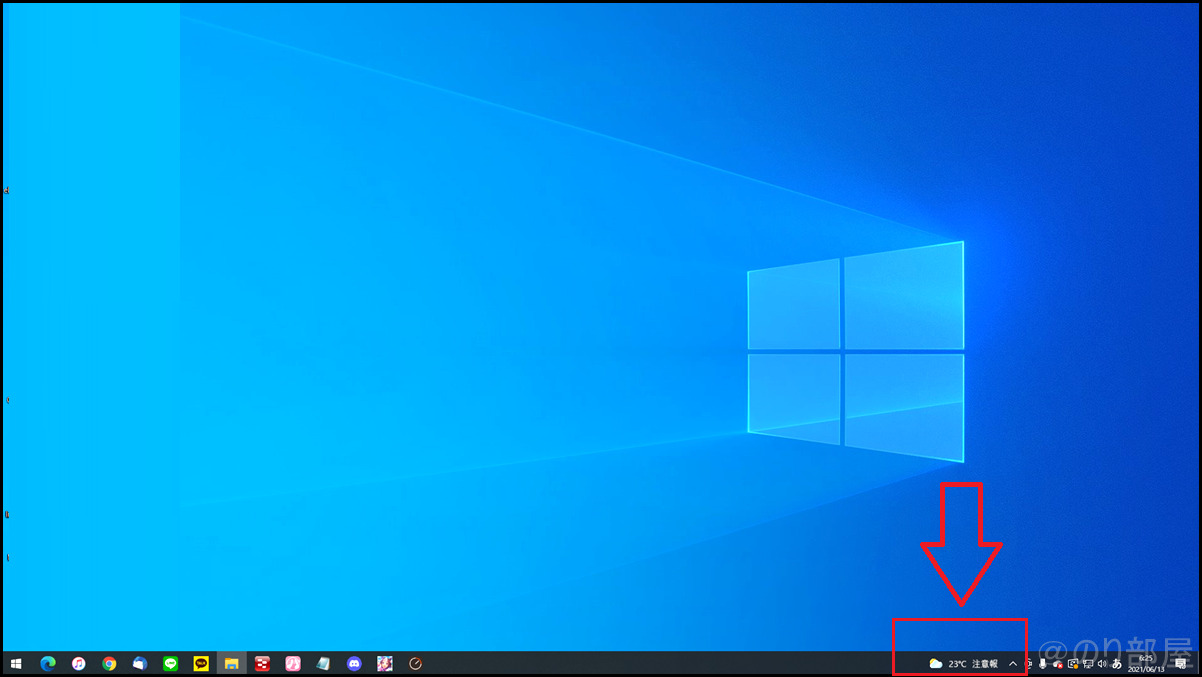
クリックするとニュースが表示されます。
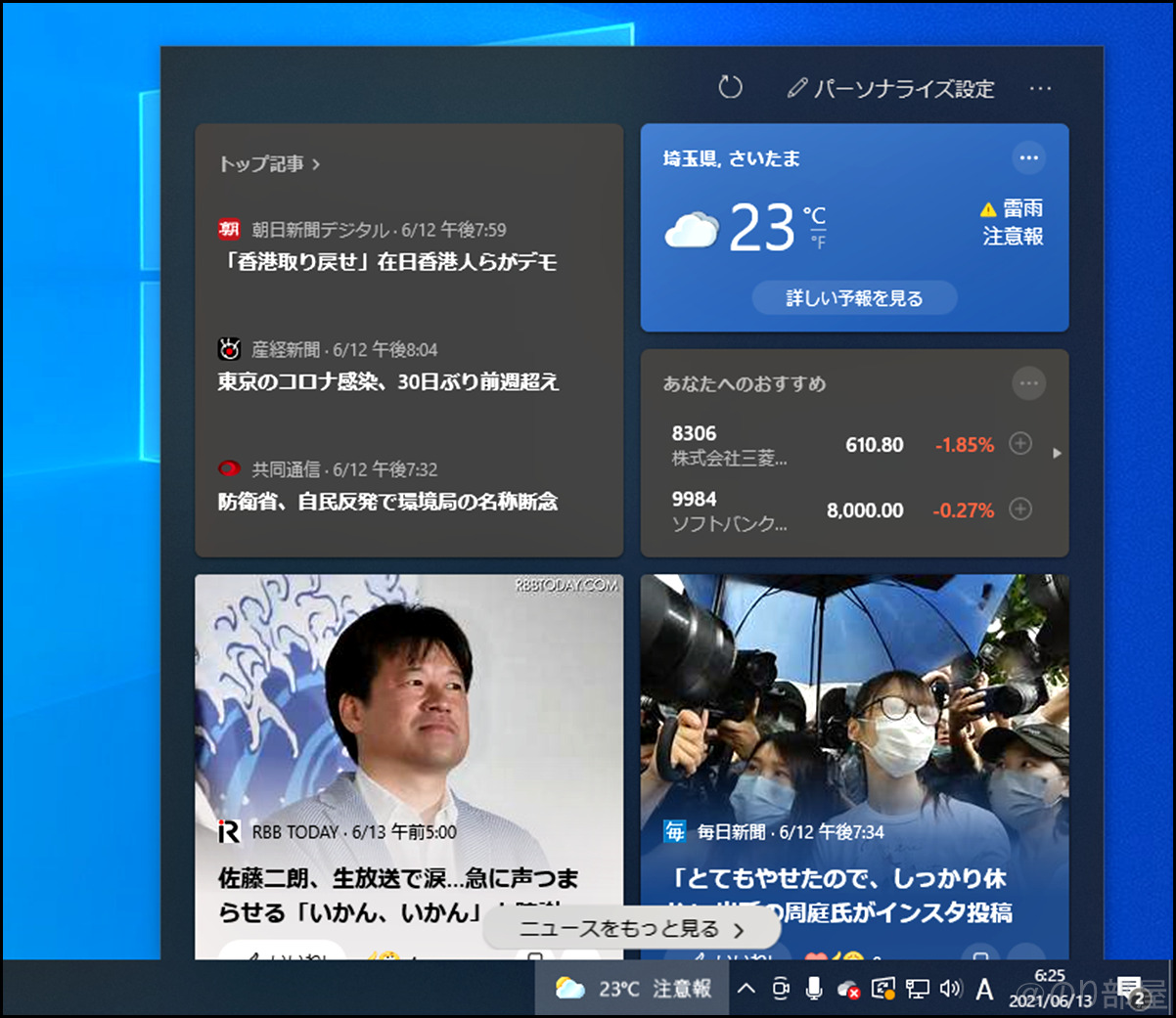
正直いらないのでささっと削除していきますね!
下の天気予報のマークもしくはタスクバーで右クリック
下の天気予報のマークもしくはタスクバーで右クリックします。
(タスクバーは下のどこでもOKです)
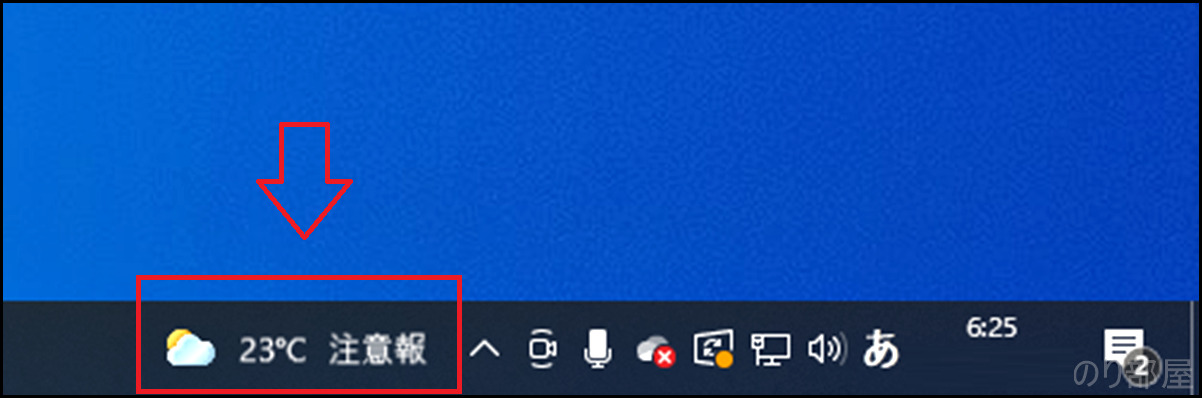
右クリックを押すとこの画面が出てきます。
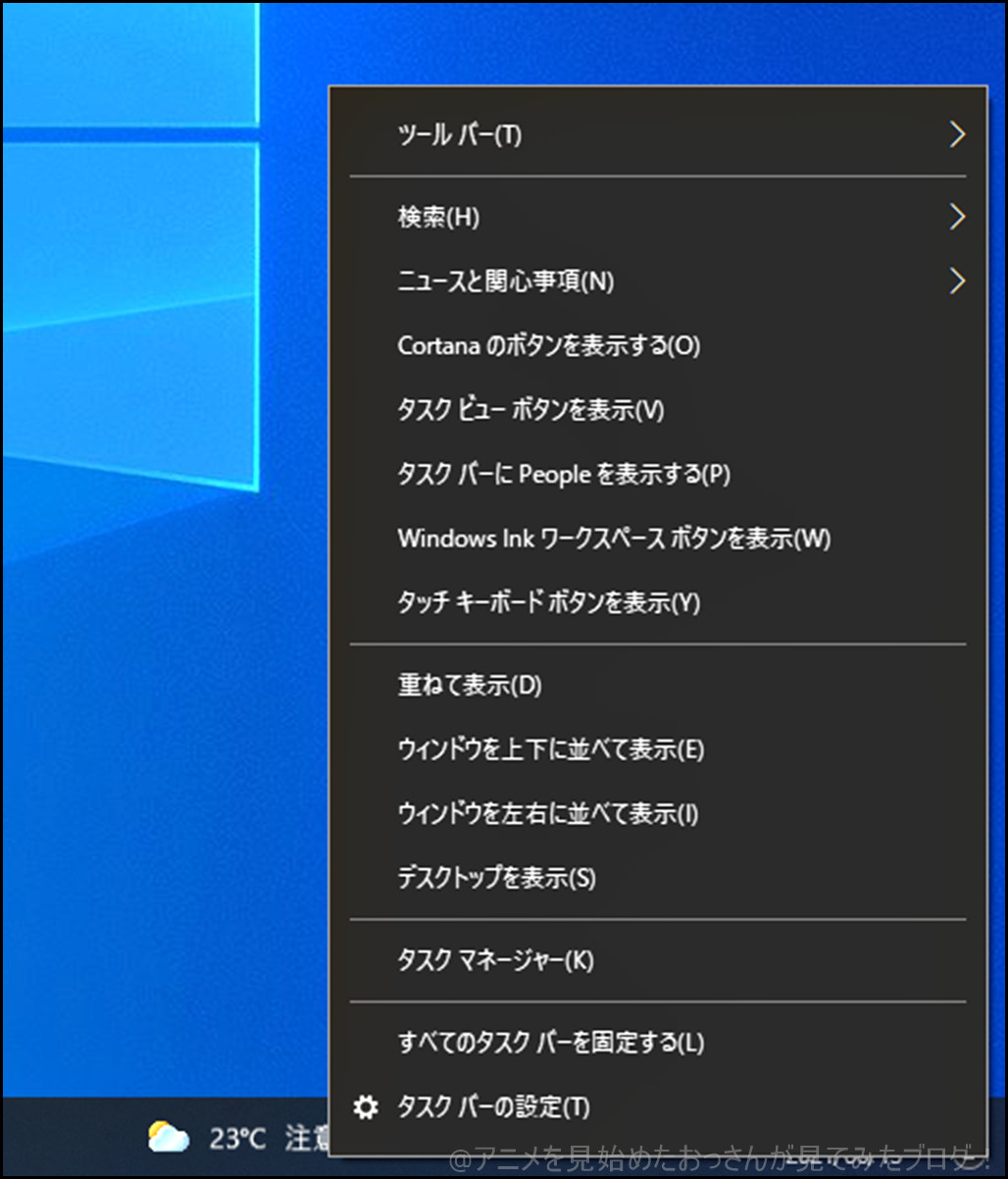
「ニュースと関心事項」を見る
上のほうにある「ニュースと関心事項」を見る
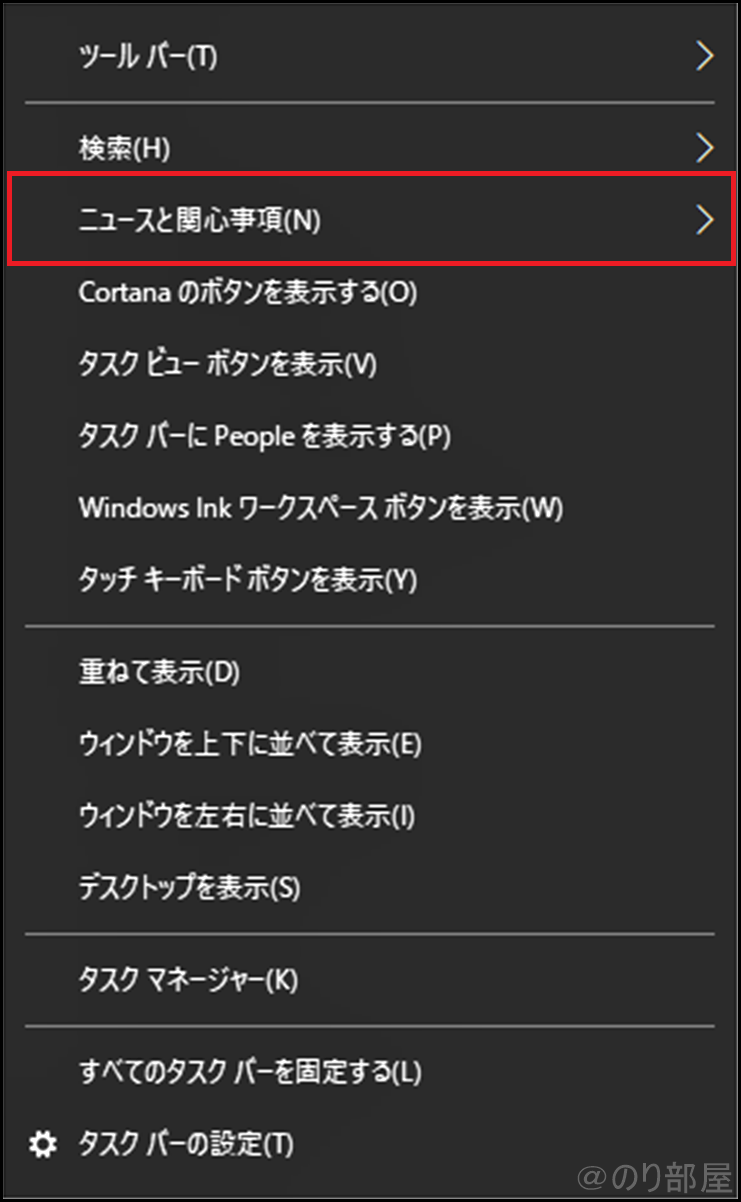
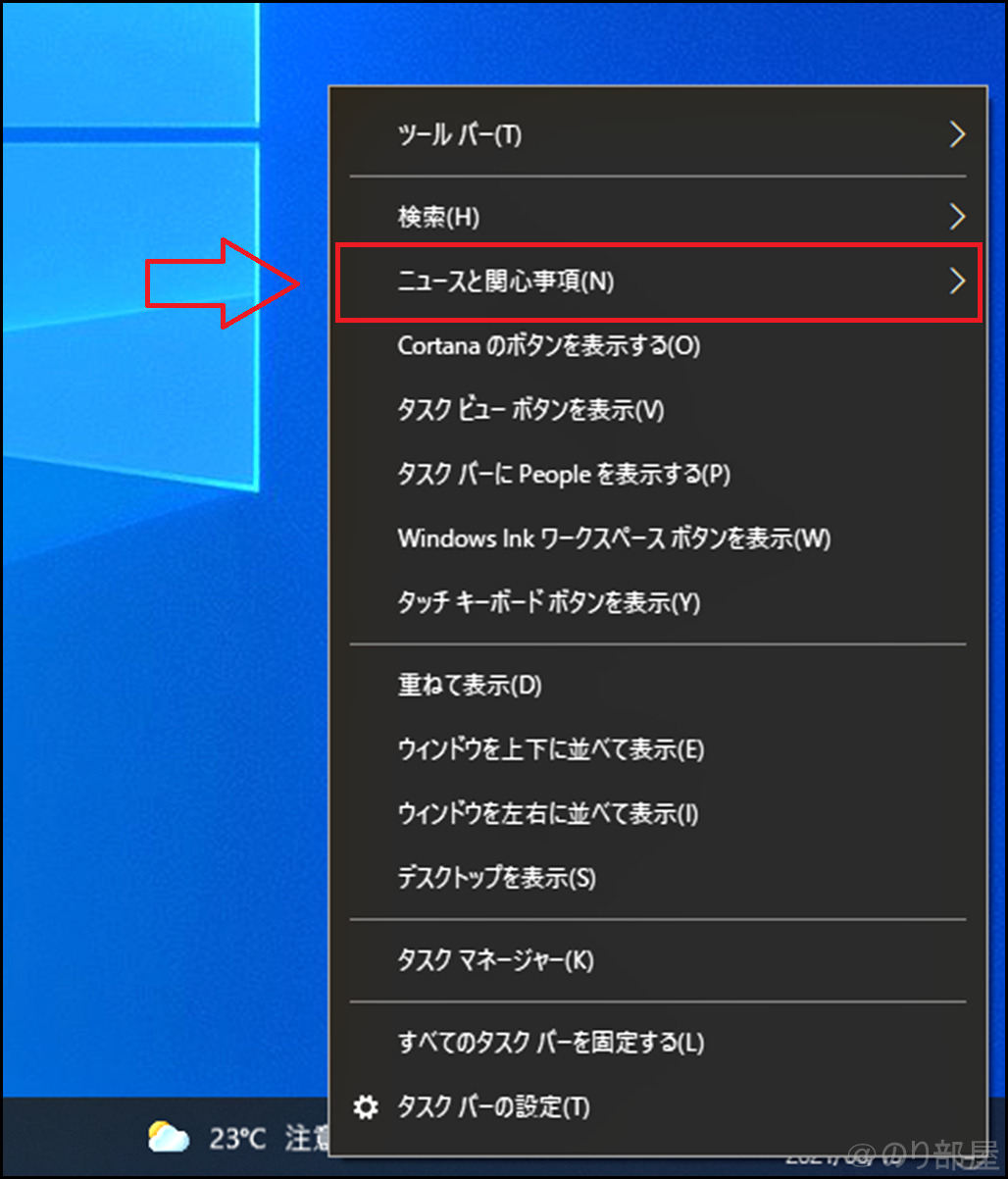
「ニュースと関心事項」の設定で「無効にする」にカーソルを合わせて左クリックを押す
「ニュースと関心事項」の設定で「無効にする」にカーソルを合わせて左クリックを押す。
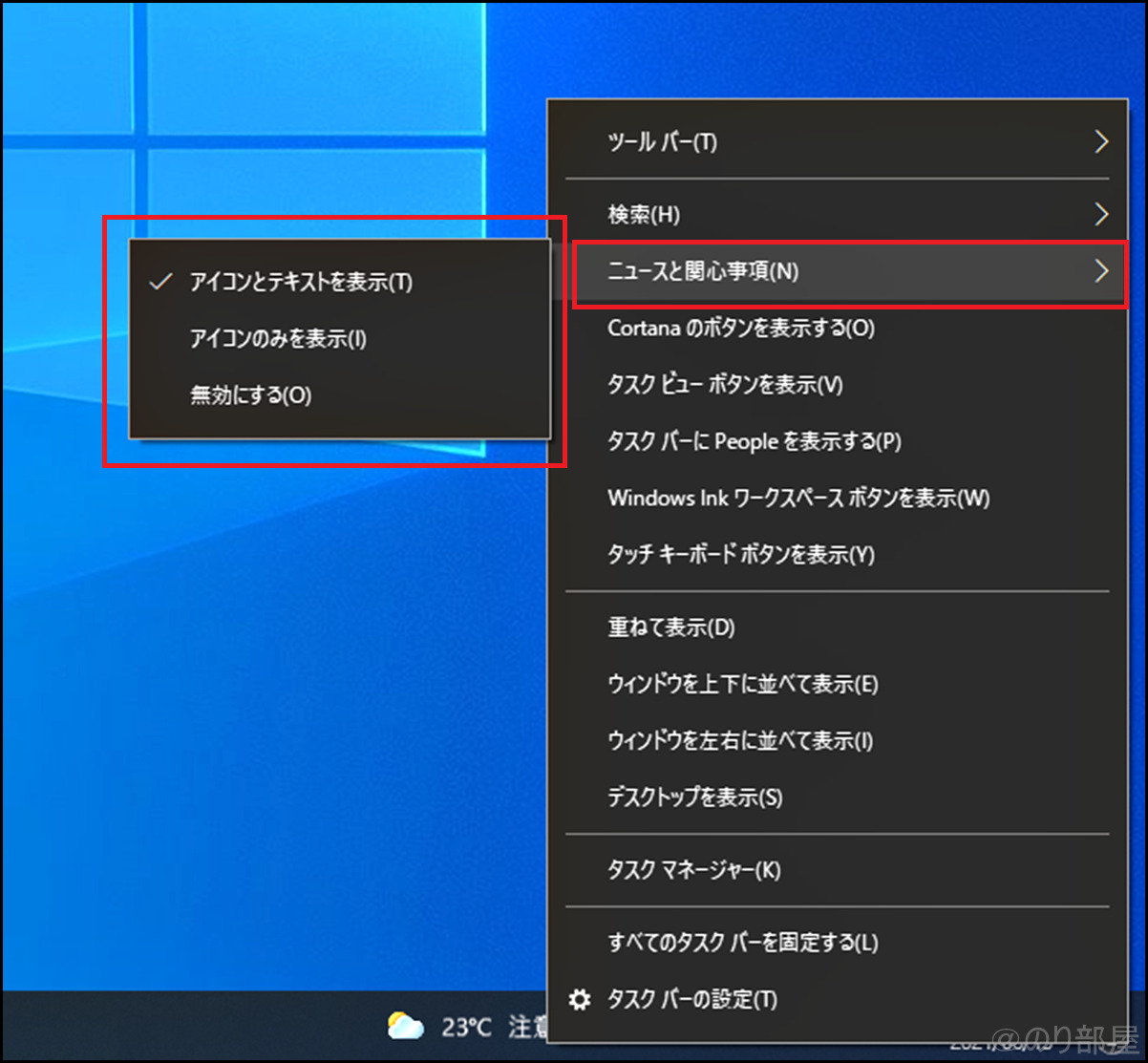
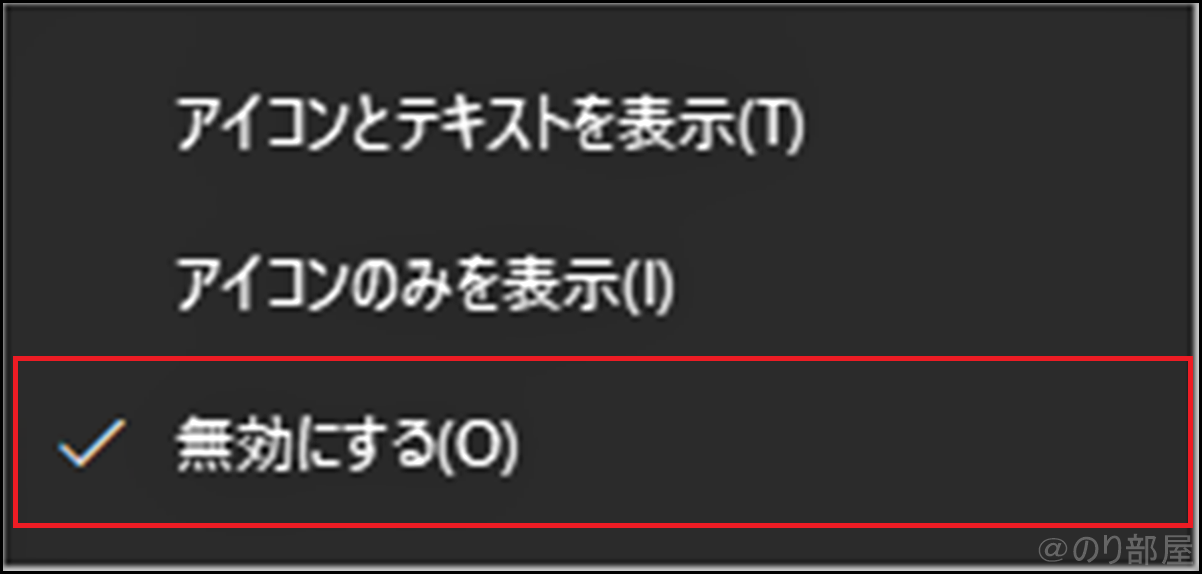
「無効にする」で左クリック。
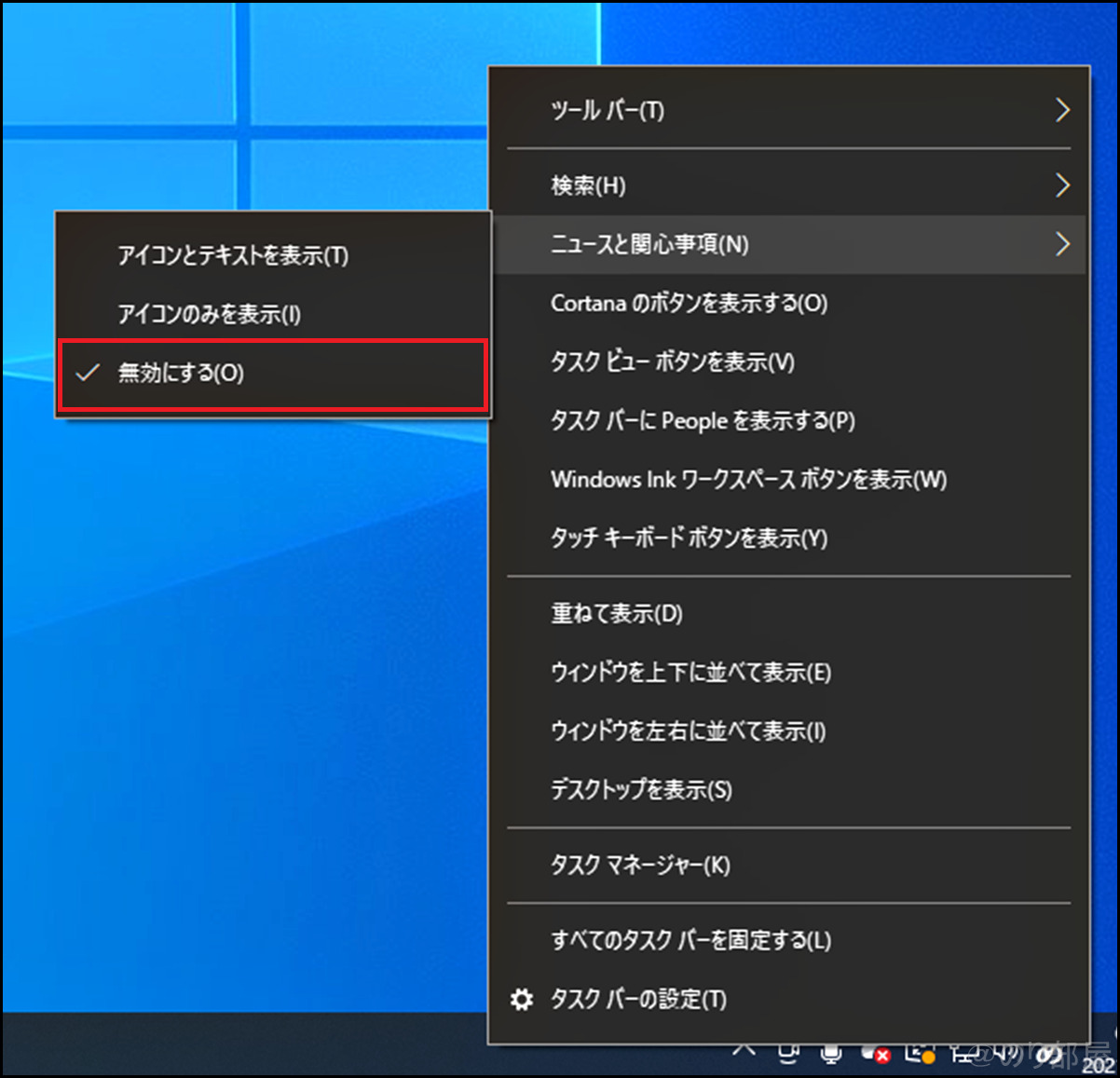
すると天気予報のマークや文字が消えます。
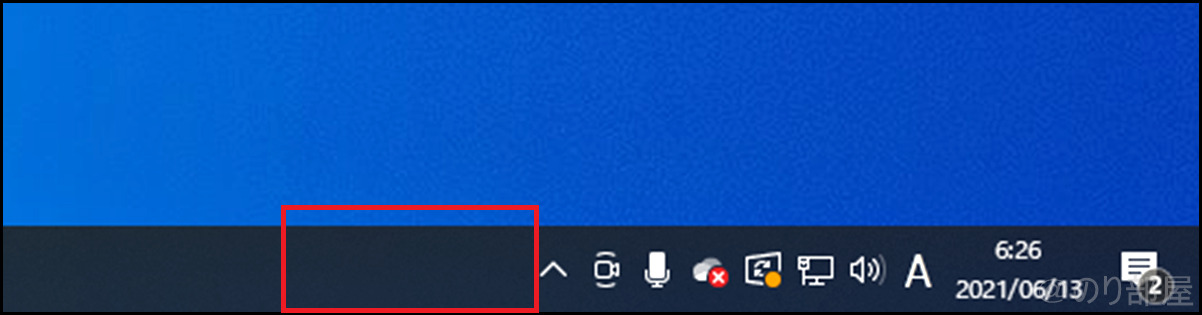
これで削除が出来ました!!
PCの天気予報の表示方法の違い。「ニュースと関心事項」でお好みに変更する【Windows10】
ちなみに表示方法は3つありましたがそれぞれどのように表示されるかも載せておきます。
自分の見やすいのを選んでください。
天気予報のアイコンとテキストを表示(初期設定)
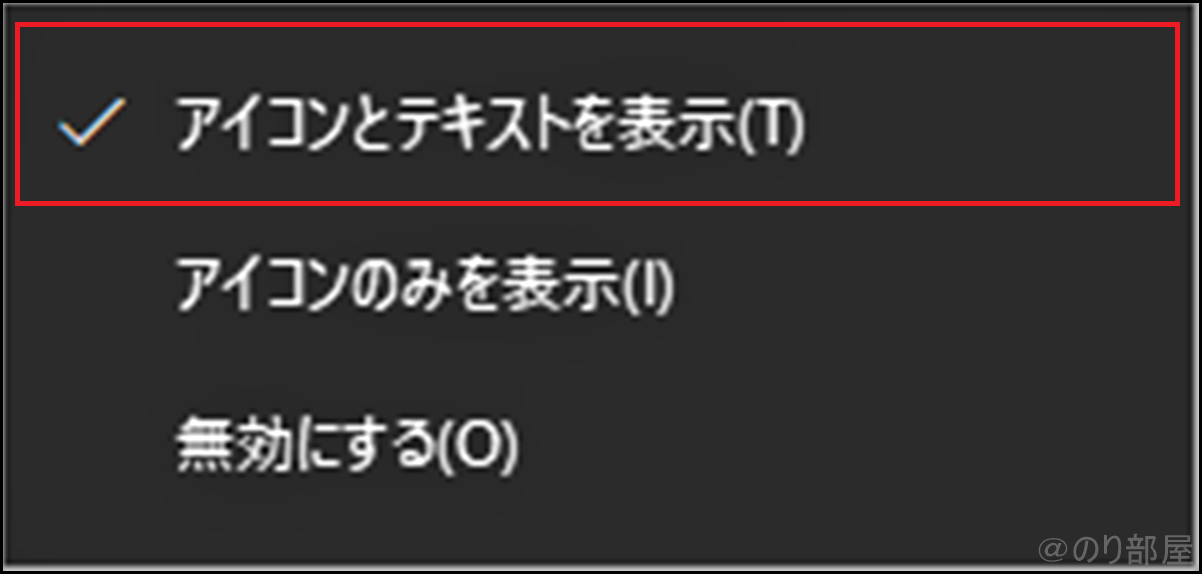
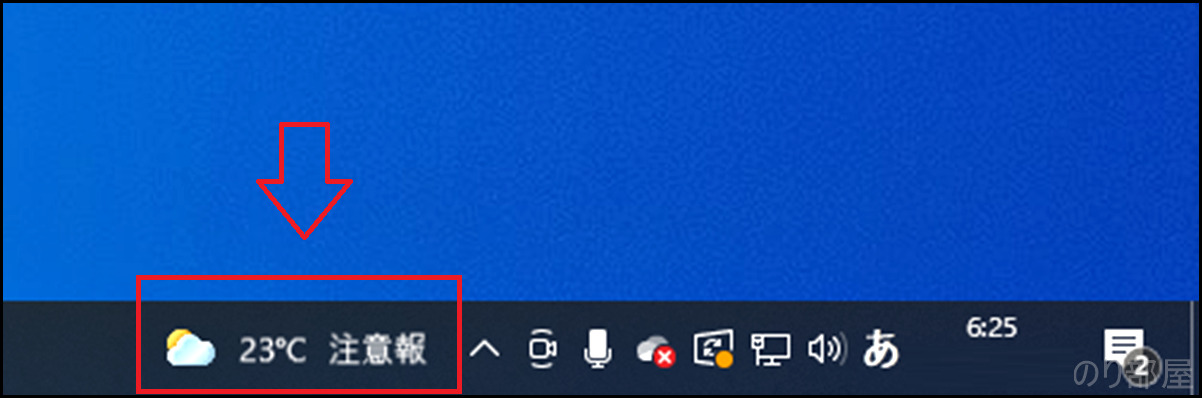
天気予報のアイコンのみを表示
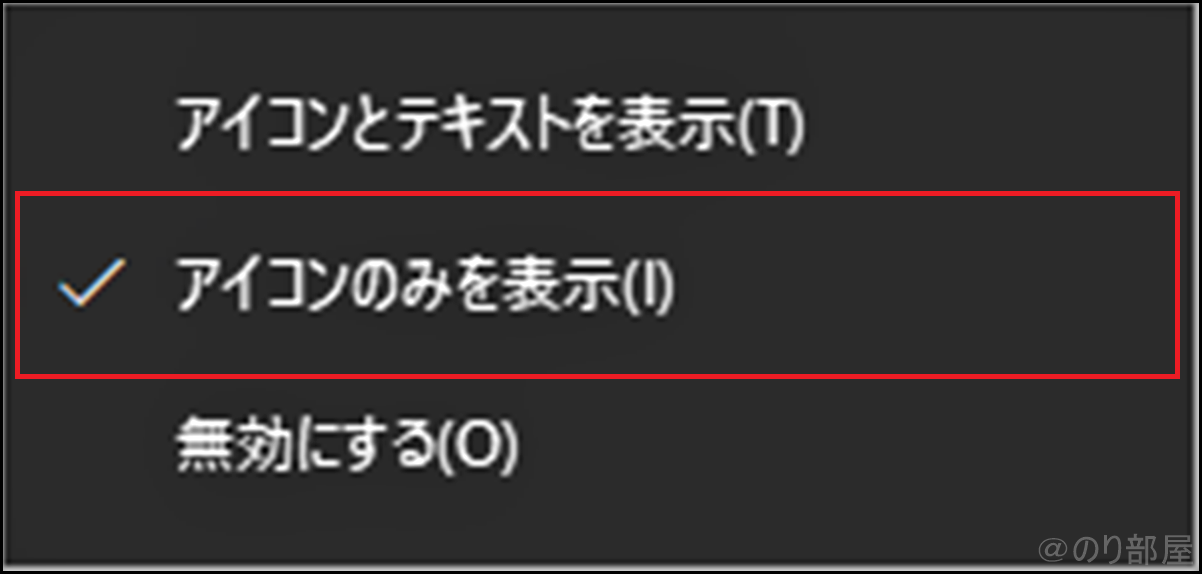
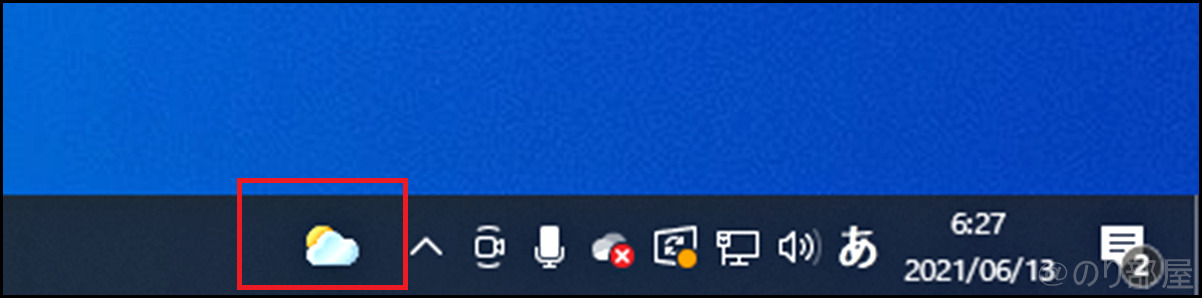
天気予報を無効にする

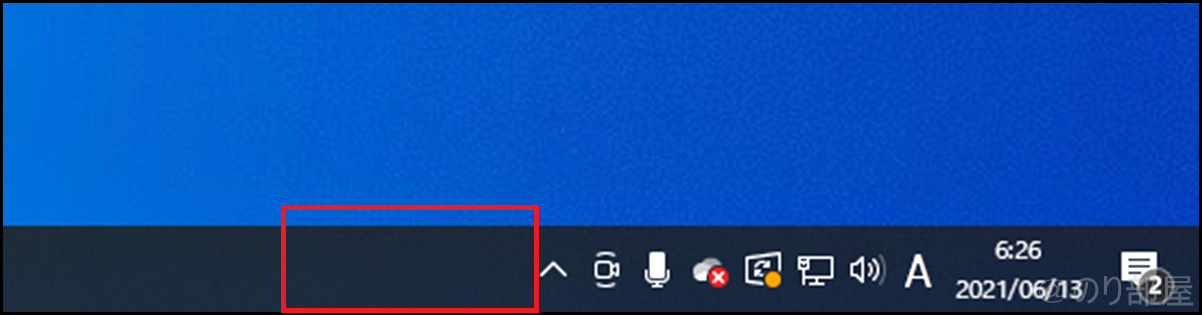
【まとめ】PCの天気予報を消す方法。
ここまでの方法をまとめます。
PCの天気予報を消す方法
- 下の天気予報のマークもしくはタスクバーで右クリック
- 「ニュースと関心事項」を選択
- 無効にするをチェック
【おわりに】PCの天気予報を消す方法。デスクトップ下に表示された天気マークが邪魔なので削除する【Windows10】
以上がPCの天気予報を消す方法です。
1分もかからないほど簡単ですよね!
「天気予報の表示が邪魔だな」と思う方はこの方法で是非消しちゃってください。
この記事がお役に立てば嬉しく思います!




